文章详情页
金山格式转换器将Word文件转换成PDF文件的方法
浏览:130日期:2023-07-23 18:42:59
金山格式转换器这款软件的主要功能就是帮助用户转换电脑中的一些文件格式,如果用户在整理文件的时候需要将Word文件转换成PDF文件的话就可以通过这款软件来完成转换,其中还有很多种文件格式可以供用户选择。转换文件格式这个操作相信大家都经常会需要用到,因此小编今天就来跟大家分享一下使用金山格式转换器这款软件将Word转换成PDF的操作方法吧,感兴趣的朋友不妨一起来看看小编分享的这篇教程,希望这篇教程中的操作方法能够对大家有所帮助。
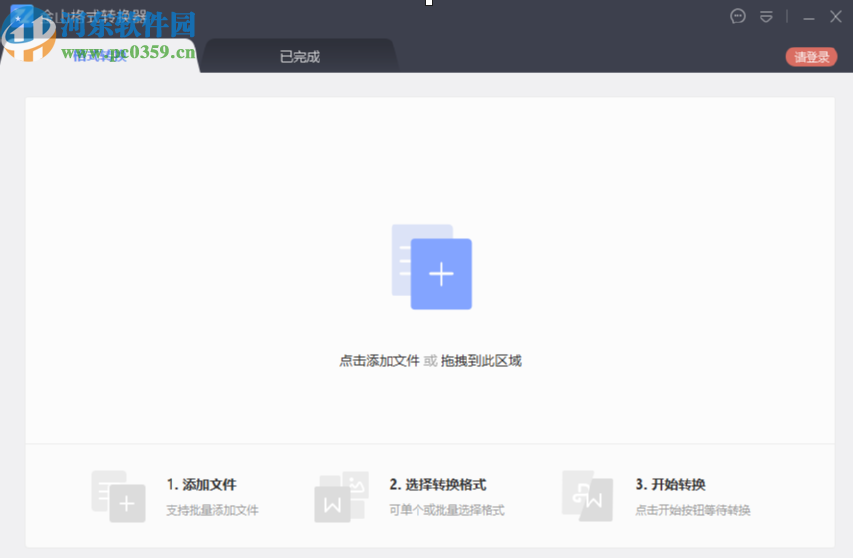
1.首先第一步我们打开软件之后在软件的主界面中点击加号,点击这个加号之后就可以添加要转换的Word文件了。

2.点击加号之后紧接着会打开一个选择文件的界面,打开这个界面之后我们就可以在其中找到想要转换的Word文件选中并点击打开按钮了。
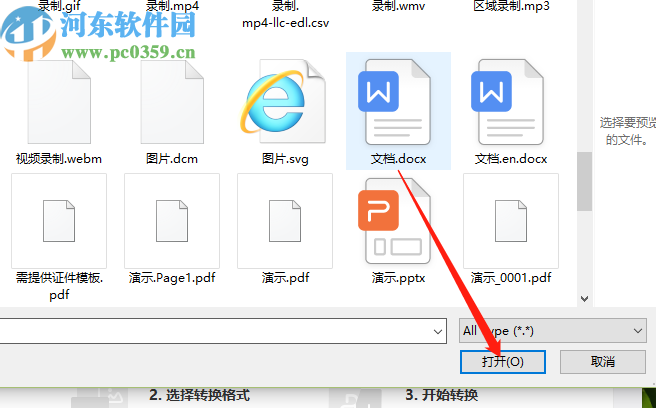
3.点击打开按钮之后下一步文件就成功添加到软件界面了,然后我们在选择转换格式的选项中点击即可打开选择PDF文件格式。

4.需要转换的PDF文件格式选择完成之后,在界面左下角的输出位置处可以自定义选择文件的输出位置,点击三点按钮即可进行选择。

5.最后我们在设置好文件的输出储存位置之后点击界面右下角的开始转换按钮就可以开始转换文件的操作了。
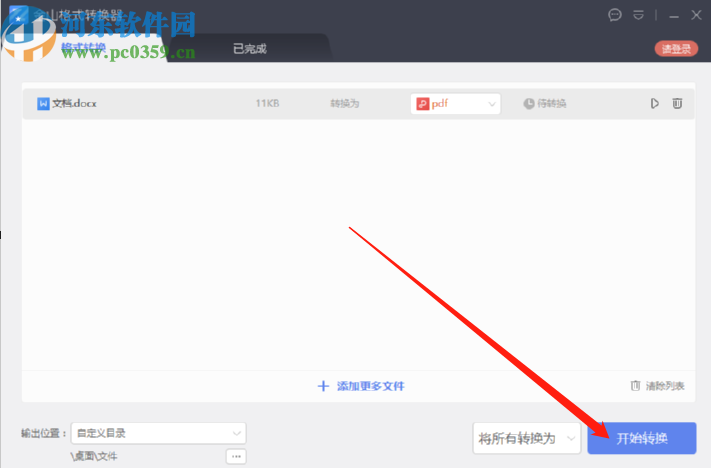
以上就是小编分享的使用金山格式转换器这款软件来将Word文件转换成PDF文件的操作方法了,感兴趣的朋友不妨试一试小编分享的方法,希望这这篇教程能够帮助到大家。
标签:
word
相关文章:
排行榜

 网公网安备
网公网安备